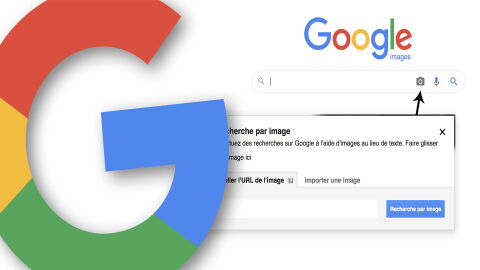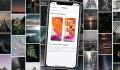Saviez-vous que pour trouver les jeux cachés de Google, il faut parfois faire une recherche par image ? Tout cela n'a rien de bien compliqué, il faut juste savoir le faire. À la différence d'une requête standard avec des mots dans la barre de recherche, il faut quelques petites étapes supplémentaires pour effectuer une recherche par image. On vous explique tout.
Comment faire une recherche par image sur ordinateur ?
Si l'on part du principe qu'en France, près de 90% des requêtes faites sur internet passent par Google, nous pouvons légitimement penser que vous utilisez ce moteur de recherche et qu'il vous a mené jusqu'ici. Ainsi, pour rechercher une image avec le moteur de recherche, suivez ces étapes :
- Rendez-vous sur images.google.com à partir de votre navigateur (Google Chrome, Firefox ou Safari).
- Dans la barre de recherche, cliquez sur "Recherche par image", il s'agit du petit logo d'appareil photo.
- Si vous possédez l'image dont vous souhaitez connaître la source par exemple, cliquez sur "Importer une image" et allez chercher votre photographie dans votre disque dur.
- Dans le cas contraire, renseignez le lien de l'image dans la barre de recherche. Vérifiez bien que le lien se termine par.jpg, .jpeg, .png ou .gif sinon Google, bien qu'il soit capable de beaucoup, ne pourra strictement rien pour vous. Si vous n'avez pas ce fameux lien, pas de panique, faites une capture d'écran de votre image et importez-la (étape 3). Tout simplement.
- Appuyez sur la touche "Entrée" ou "Rechercher" et les résultats s'affichent. Vous n'avez plus qu'à trouver votre bonheur parmi toutes les images proposées.

Vous pouvez également user de la technique du "glisser-déposer" pour faire votre requête à Google. Pour cela, rien de plus simple, il vous suffit de sélectionner l'image depuis votre bureau ou d'un site par exemple et de la glisser directement sur la barre de recherche sur images.google.com ou sur l'onglet de cette page.
Comment faire une recherche par image sur Android ?
La technologie est si bien faite, qu'il est possible de faire cette même recherche depuis un smartphone. Cependant, elle est un tout petit peu plus compliquée que pour l'ordinateur. Ne vous en faîtes pas, voilà la marche à suivre pour les possesseurs d'Android :
- Commencez par vous rendre sur l'application Google Chrome, normalement installée nativement sur les appareils Android sinon téléchargez-la depuis le store.
- Une fois ouverte, cliquez sur le logo de la maison, en haut à gauche, il vous emmènera à la page d'accueil.
- Cliquez ensuite sur "Images" puis sur les trois points verticaux situés en haut à droite de votre écran.
- Choisissez l'option qui vous permet d'afficher le contenu de votre écran comme sur un ordinateur.
- Comme pour la version ordinateur, un petit logo d'appareil photo apparaît dans la barre de recherche, cliquez dessus et effectuez votre recherche (voir tuto au-dessus).
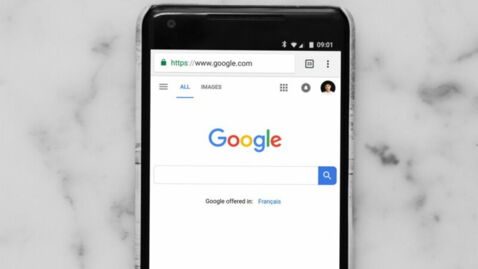
Comment faire une recherche par image sur iPhone ?
Les appareils Apple ne font jamais comme tout le monde et si vous pensiez que pour une simple recherche sur Google, ils allaient rentrer dans les clous, vous vous trompez. Ceci dit, Apple a réussi à rendre la procédure encore plus simple :
- Que vous soyez sur iPhone ou iPad, copiez l'image dans le presse-papiers.
- Rendez-vous sur images.google.com (depuis Safari ou Chrome).
- Cliquez sur la barre de recherche de Google Images.
- Appuyez sur coller et vous verrez s'afficher l'adresse de l'image s'afficher en .jpg, .jpeg, .png, ou .gif.
- Cliquez sur "Rechercher" et le tour est joué.